Descargué una película única de Internet, pero resultó tener subtítulos incrustados en francés. ¿Puedo extraer los subtítulos en francés para insertar nuevos subtítulos? No me gustaría tener dos subtítulos a la vez en pantalla. El vídeo es un archivo MKV, por cierto.
El MKV o Matroska Video Files es un formato muy popular para las películas, programas de televisión, series web, conciertos y más. Pueden ser descargados fácilmente de Internet y, a menudo, los vídeos contendrán subtítulos integrados. A diferencia de otros clips con un archivo .srt separado, los integrados tienen los subtítulos incorporados al vídeo. No podrás borrarlos o eliminarlos pero, por suerte, podrás editarlos usando un extractor de subtítulos MKV.

A pesar del requisito mencionado anteriormente, hay muchas razones por las que alguien puede necesitar retirar los subtítulos de los vídeos MKV. Hay personas que quieren reemplazarlos con subtítulos más apropiados que tengan una buena sincronización y una traducción precisa. Pero la mayoría quieren extraer los subtítulos para reemplazarlos a posteriori por unos en otro idioma. Igual que en el ejemplo anterior, si encontraste un vídeo con unos subtítulos que no son adecuados, o que no están traducidos a tu idioma, la única forma de extraer dicho subtítulo del MKV es usar programas destinados a este propósito.
Parte 1: Extraer subtítulos de un vídeo MKV con MKVExtractGUI-2
Parte 2: Añadir subtítulos a un MKV y convertirlo a cualquier formato
Parte 1: Usa MKVExtractGUI-2 para extraer subtítulos de un MKV
MKVExtractGUI-2 es un proyecto de código abierto lanzado por SourceForge.net en marzo de 2010. Permite la extracción de subtítulos de vídeos MKV usando mkvtoolnix. Además, puedes usar esta herramienta para extraer capítulos, audios y escenas específicas en un archivo separado del clip original. El MKVExtractGUI-2 es compatible tanto con Windows Vista como con Windows 7, y produce una huella muy pequeña de tan solo 719.2 KB. El uso del programa es simple, consulta los pasos a continuación:
- Primero necesitas instalar MKVToolNix en tu ordenador.
- Descarga el MKVExtractGUI-2 y descomprime los archivos.
- Localiza la carpeta de instalación MKVToolNix, que generalmente se encuentra en los Archivos C:/Programas de tu disco duro.
- Copia el MKVExtractGUI-2.exe y pégalo dentro de la carpeta MKVToolNix.
- Ejecuta el MKVExtractGUI-2.exe haciendo doble clic sobre él.
- Selecciona el archivo de origen; aquí es donde debería entrar en juego el vídeo MKV deseado (como se ilustra en la imagen anterior).
- Elige el directorio de destino, que es el lugar donde serán guardados los archivos extraídos.
- Selecciona los subtítulos que quieres extraer el vídeo marcando la casilla junto a ellos. Los subtítulos a menudo se encuentran tras el vídeo y el audio en la misma lista (mira la imagen a continuación).
- Haz clic en el botón “Extraer” para extraer los subtítulos de un archivo MKV fácilmente.
- Marca el directorio de destino y los subtítulos deberían ser guardados como ASS, SUB o SRT.
Nota: MKVToolNix es una plataforma en la que puedes ejecutar series de herramientas MKV, incluyendo MKVExtractGUI.
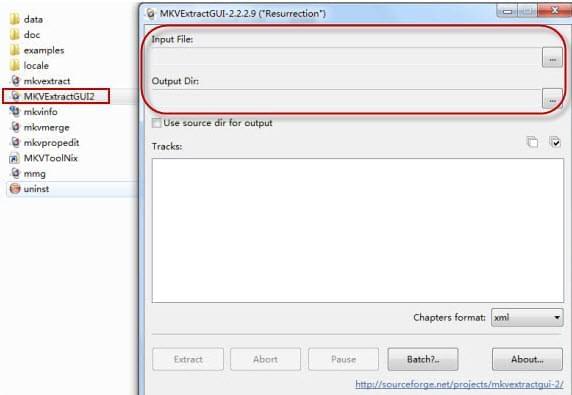
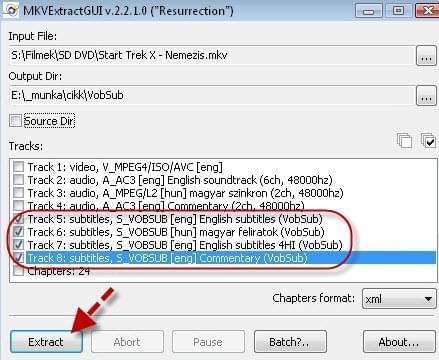
Tanto el MKVToolNix como el MKVExtractGUI-2 están disponibles de forma gratuita, por lo que no tendrás que invertir ni un solo centavo en usarlos. Puedes descargarlos en SourceForge.net o buscarlos en Internet eligiendo el proveedor de más confianza. Cómo extraer subtítulos de MKV es muy sencillo con estas herramientas, pero editarlos e integrarlos de nuevo es otra historia. Recuerda que no puedes simplemente añadir subtítulos a vídeos MKV.
Si quieres incrustar los subtítulos extraídos en el archivo MKV original, necesitarás un software especial diseñado para ello. La siguiente parte de este artículo te presentará un software capaz de editar y añadir subtítulos a MKV a la vez que te muestra también otras características útiles.
Parte 2: Conversor MKV de Apowersoft – El mejor convertidor de subtítulos MKV
El Conversor MKV de Apowersoft es un software todo-en-uno capaz de convertir vídeos MKV en formatos de vídeo populares a la vez que edita vídeos, realiza conversiones en lote y edita/añade subtítulos fácilmente. Además, está disponible para varios dispositivos portátiles como los teléfonos Android, iPhone, reproductores MP4, iPad, Blackberry, Xbox, PS3, Zune, Apple TV y muchos más. Excepto para reemplazar subtítulos en MKV por otros de nuevos, también puedes convertir MKV a los formatos con tamaño de archivo portátil o comprimido.
Tras extraer los subtítulos de MKV y encontrar o crear unos de nuevos, usar el Conversor MKV de Apowersoft para integrarlos de nuevo al vídeo original no requiere ningún esfuerzo. Mira los pasos a continuación:
Paso 1: Abre el programa, haz clic en el botón “Añadir” e importa tu vídeo MKV.
Paso 2: Pulsa “Ajustes Subtítulos” y selecciona los subtítulos correctos que quieras añadir.
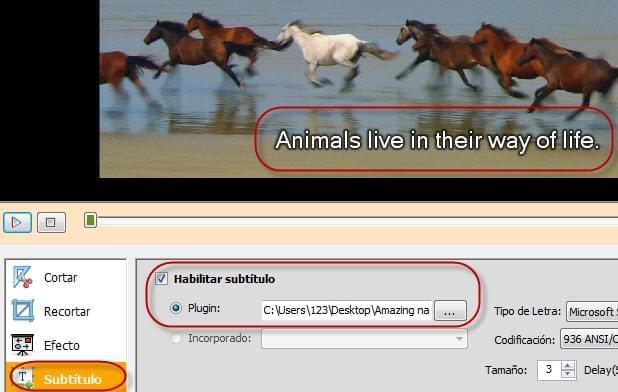
Paso 3: Puedes cambiar su posición, texto, color o altura como desees.
Paso 4: Haz clic en “OK” y pulsa el botón “Convertir” para editar y añadir los subtítulos correspondientes.
Tras trabajar con las instrucciones en las dos partes anteriores, podrás reemplazar subtítulos en MKV fácilmente. Si quieres conocer más métodos para añadir subtítulos a MKV, por favor consulta este artículo: Tres formas sencillas de añadir subtítulos SRT a un archivo MKV.
Cómo extraer subtítulos de un MKV es muy sencillo, simplemente olvídate de las partes técnicas y céntrate en los pasos correctos y serás capaz de hacerlo fácilmente. Cuando cargues o uses unos nuevos subtítulos para acompañar el vídeo original, un gran consejo que tener en mente es usar unos correctamente sincronizados.


Dejar un comentario